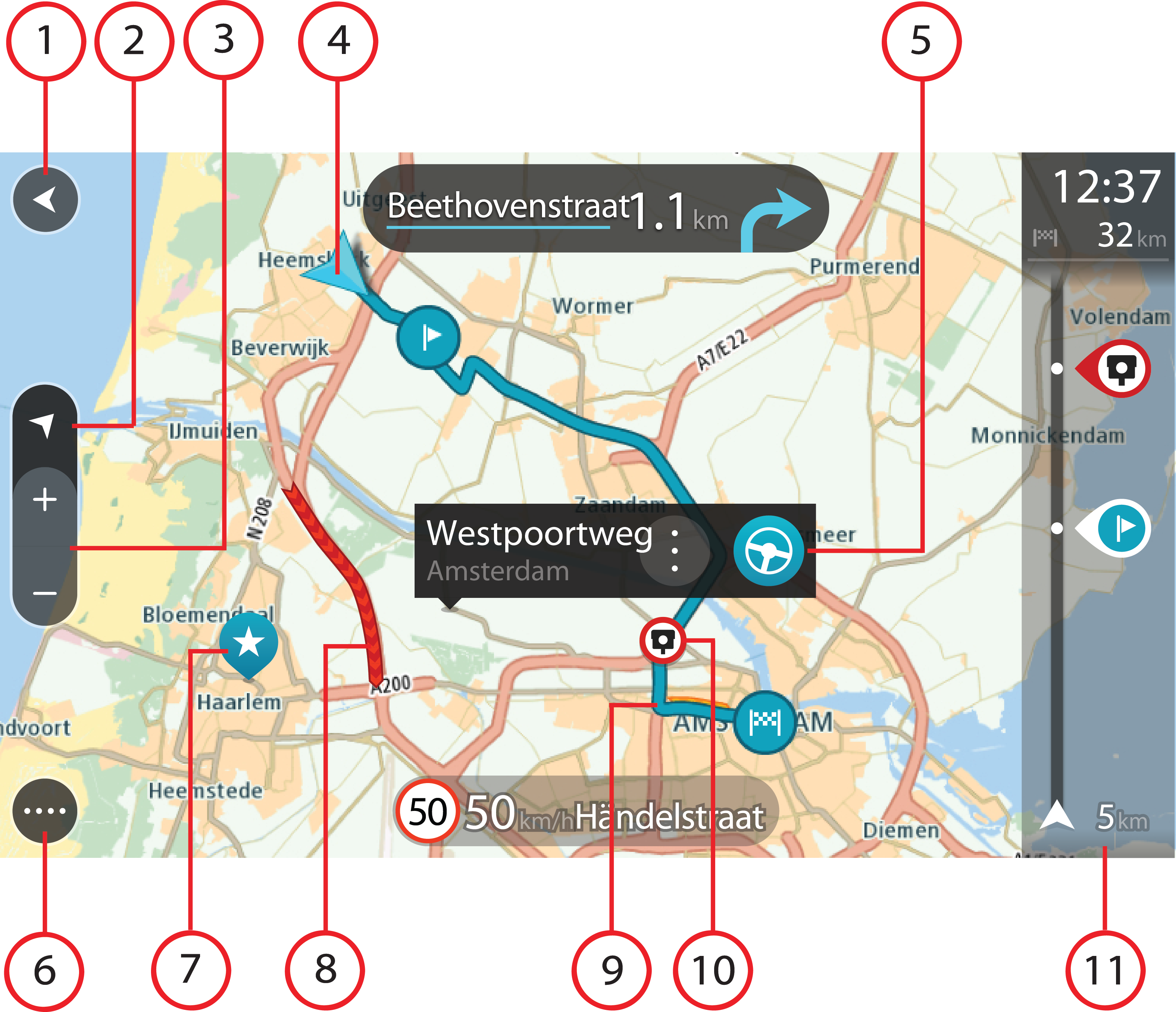
Zobrazení mapy je vidět, když nemáte žádnou naplánovanou trasu. Jakmile zařízení Rider najde pozici GPS, zobrazí se vaše aktuální poloha.
Zobrazení mapy můžete používat stejným způsobem, jako kdybyste se dívali na tradiční papírovou mapu. Na mapě se můžete pohybovat pomocí gest a přibližovat/oddalovat ji pomocí příslušných tlačítek.
Důležité: Vše na mapě, včetně trasy a symbolů, je interaktivní. Vyberte nějakou položku a zjistěte, co se stane.
Tip: Chcete-li zobrazit vyskakovací menu položky na mapě, například trasy nebo BZ, menu otevřete výběrem položky. Chcete-li vybrat místo na mapě, vyberte dané místo a podržte jej, dokud se neotevře vyskakovací menu.
Mapa ukazuje vaši aktuální polohu a spoustu dalších míst, jako jsou Moje místa.
Pokud nemáte naplánovanou trasu, je mapa oddálená, aby zobrazovala oblast kolem vašeho místa.
Pokud máte naplánovanou trasu, zobrazuje se na mapě kompletní trasa. Na trasu můžete přímo z mapy přidat zastávky. Když vyjedete, zobrazí se navigační zobrazení.
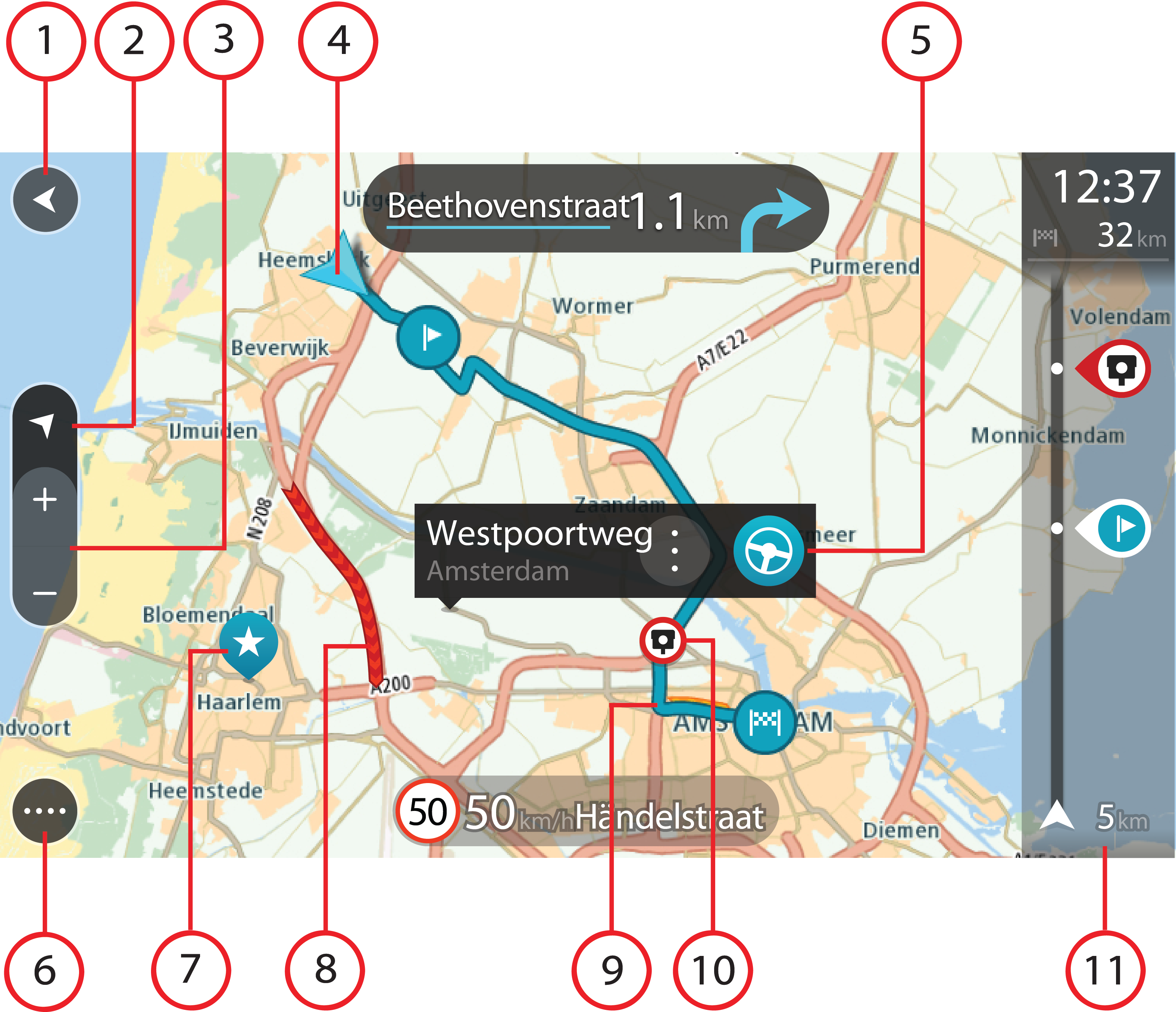
Poznámka: Pokud zařízení Rider nemůže najít vaši polohu, symbol se zobrazí v šedé barvě.
Poznámka: Symbol aktuální polohy nelze změnit.
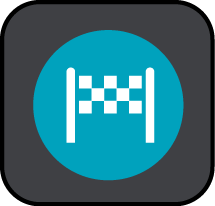 Váš cíl
Váš cíl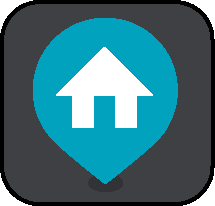 Poloha vašeho domova Domov můžete nastavit v seznamu Moje místa.
Poloha vašeho domova Domov můžete nastavit v seznamu Moje místa.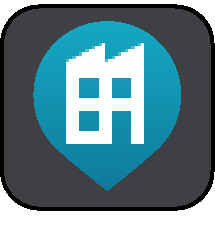 Poloha práce. Polohu práce můžete nastavit v seznamu Moje místa.
Poloha práce. Polohu práce můžete nastavit v seznamu Moje místa. Zastávka na trase.
Zastávka na trase.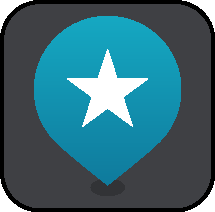 Místo uložené v seznamu Moje místa.
Místo uložené v seznamu Moje místa.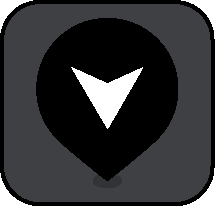 Označené místo.
Označené místo.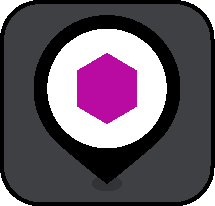
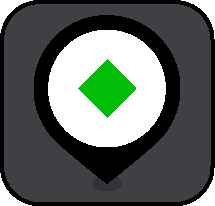
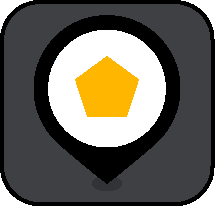
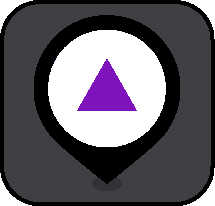
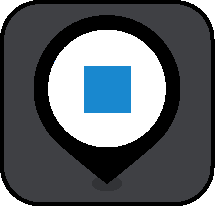 Symboly, které zobrazují umístění BZ od komunity.
Symboly, které zobrazují umístění BZ od komunity.Zvolením symbolu na mapě otevřete vyskakovací menu a pak zvolením tlačítka menu zobrazte seznam akcí, které můžete provést.
Poznámka: Dopravní informace jsou dostupné pouze v případě, že zařízení TomTom Rider má TomTom Traffic.